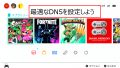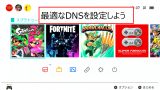このページでは、スプラトゥーンやスマブラのネット対戦で発生する回線落ちを減らせる設定方法を紹介します。
「ゲーム中にエラーがよく出てプレイができなくなる」
「昨日までゲームプレイできたのに、今日はエラーでプレイできない」
という悩んでいる人にお伝えします。
1.スプラやスマブラの回線落ちを減らせる設定について
Switchに出ているエラーメッセージが「DNSでの名前解決に失敗しました」とあれば、この設定で解決することがあります。
ただ、DNSエラーがすべての回線落ちの原因ではないので、注意してください。
他の回線落ちの原因まとめ
DNSエラー以外での回線落ちをまとめています。()内はとりあえずの解決策と確認方法を提示しています。
- 任天堂のサーバーで障害が発生(SNSで検索)
- 契約しているネット回線がもともと質が良くない(回線業者やプロバイダの変更)
- Switch本体で熱暴走が発生(しばらくプレイを中断)
- ルーターやONUの故障(ルーターの購入or回線業者へ連絡)
- 契約しているネット回線でメンテナンスが行われている(回線業者のホームページを確認)
- Wi-Fiによる無線LANで遊んでいる(有線LANに変える)
それでは、スプラやスマブラなどのオンライゲームの回線落ちの設定を紹介します。
スプラやスマブラの回線落ちを減らせる設定の手順
SwitchのDNS変更する設定手順を画像つきで解説しています。
この項目の後にひと目で分かるように、箇条書きで説明されています。
a.switchを起動しメニュー画面を開く
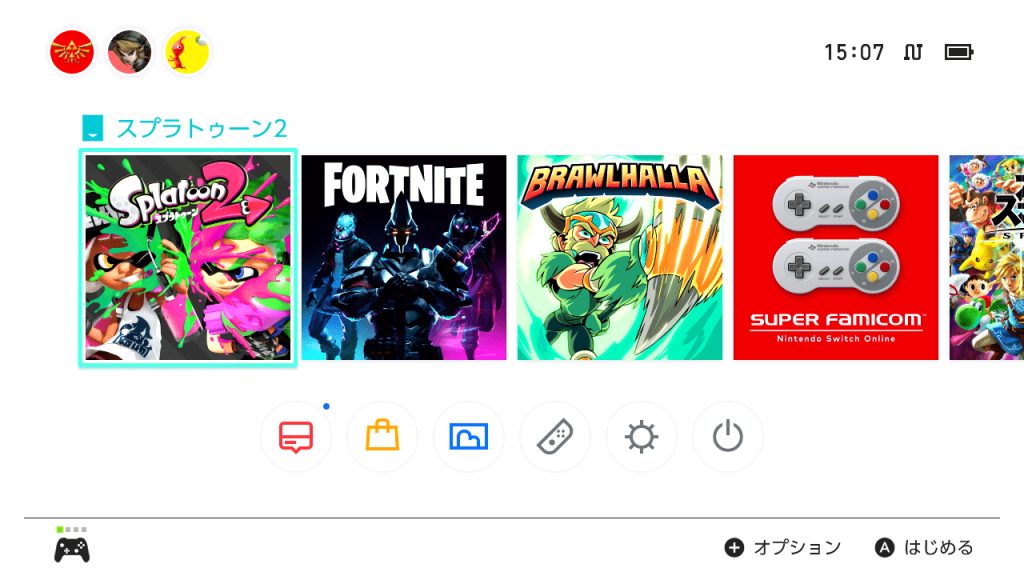
b.switchメニュー画面で歯車アイコン(設定)を押す
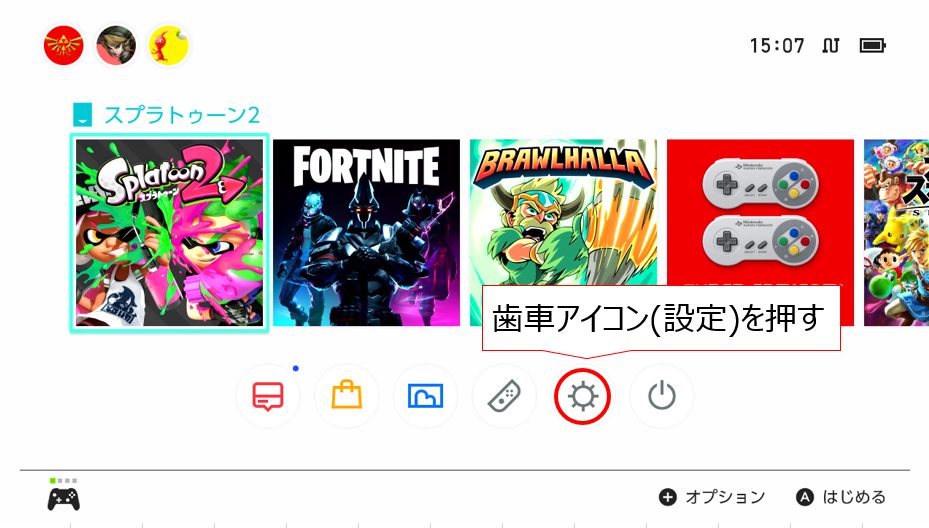
c.項目インターネットに合わせて押す。
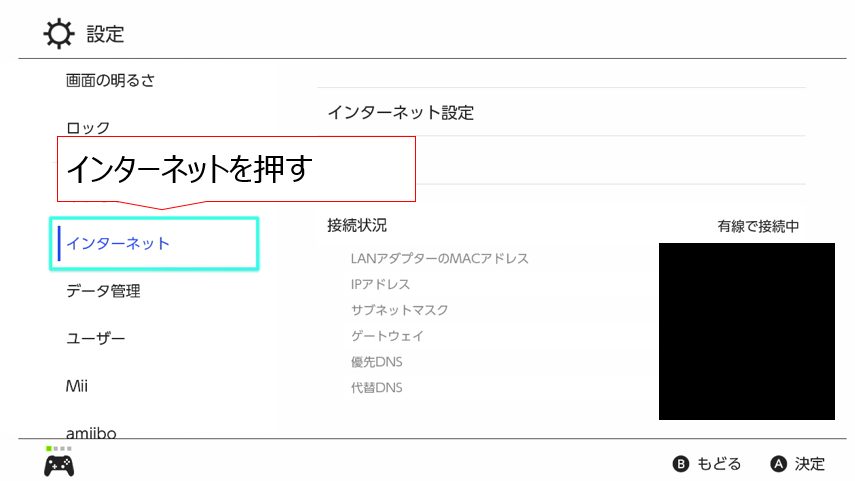
d.「インターネット設定」を押す。
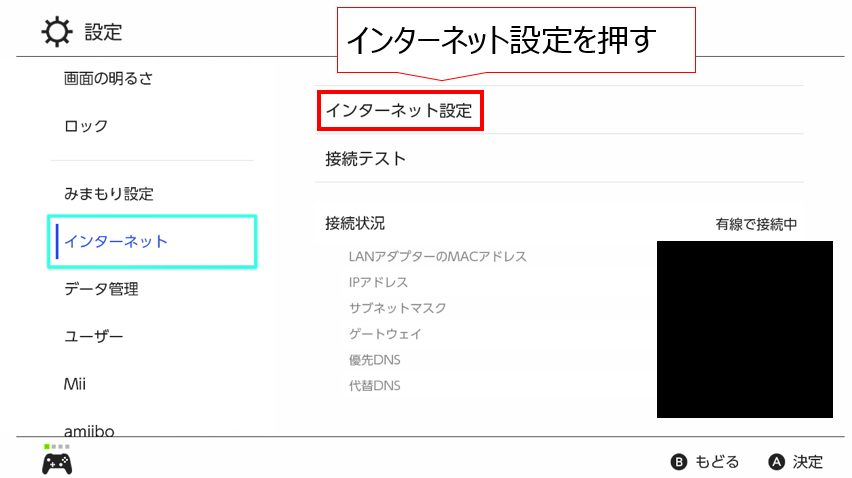
e.登録済みのネットワークから現在接続中のものに合わせて押す
現在接続中のものは右に青いレ点が入っている。
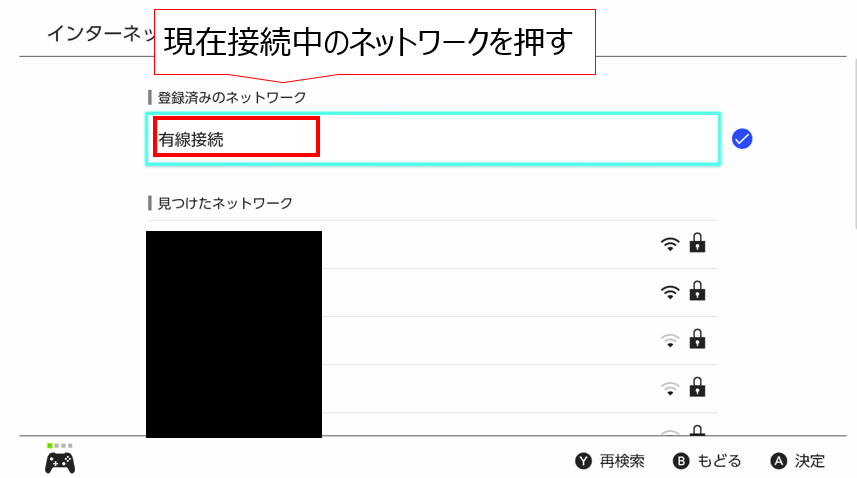
f.設定の変更を押す。
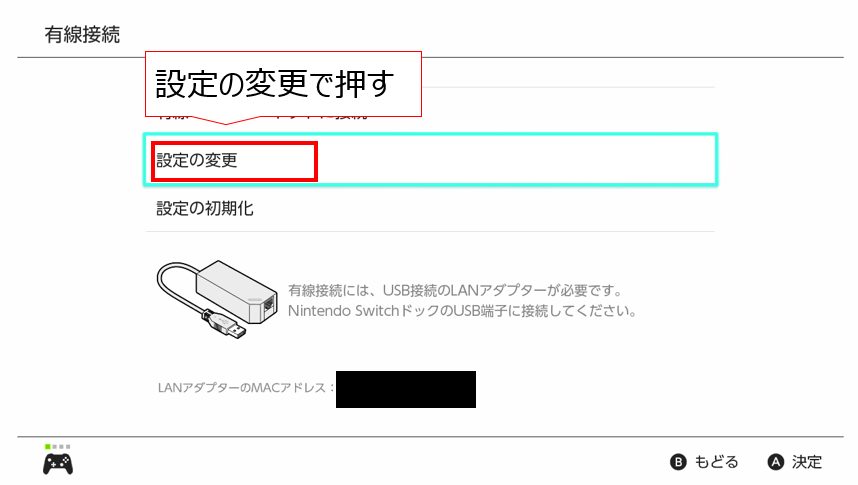
g.DNS設定を開き、自動から手動に変更
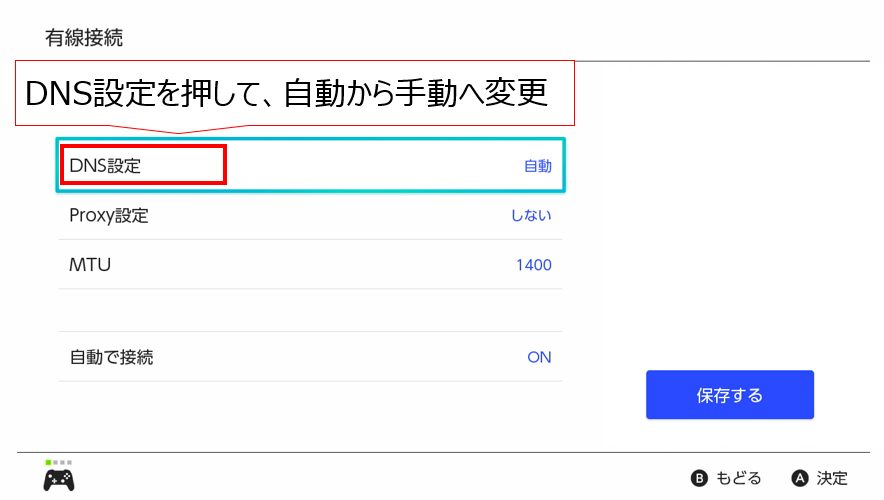
h.優先DNSを選択し入力
Google Public DNSは「8.8.8.8」 Cloudflareは「1.1.1.1」です。
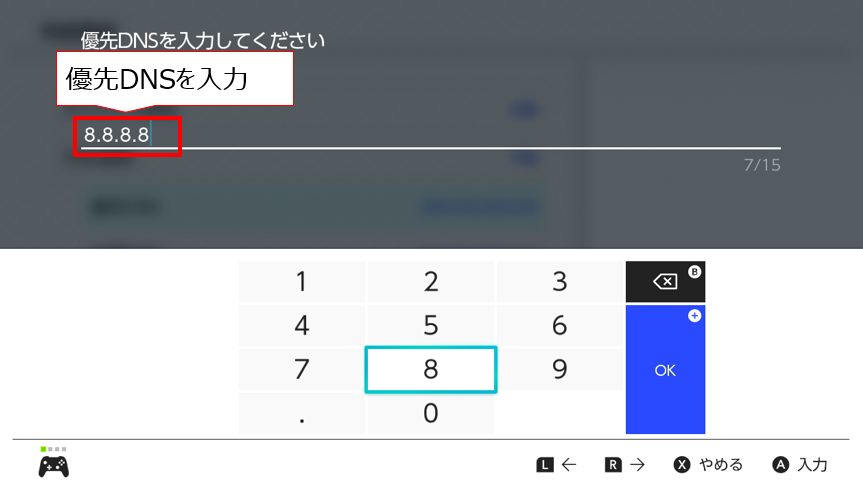
i.代替DNSを選択し入力
Google Public DNSは「8.8.4.4」 Cloudflareは「1.0.0.1」です 。
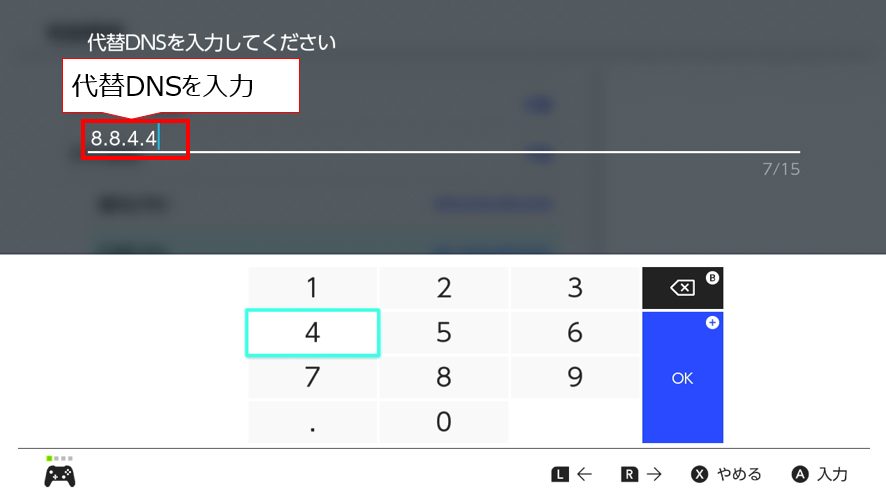
j.「保存」を押して終了
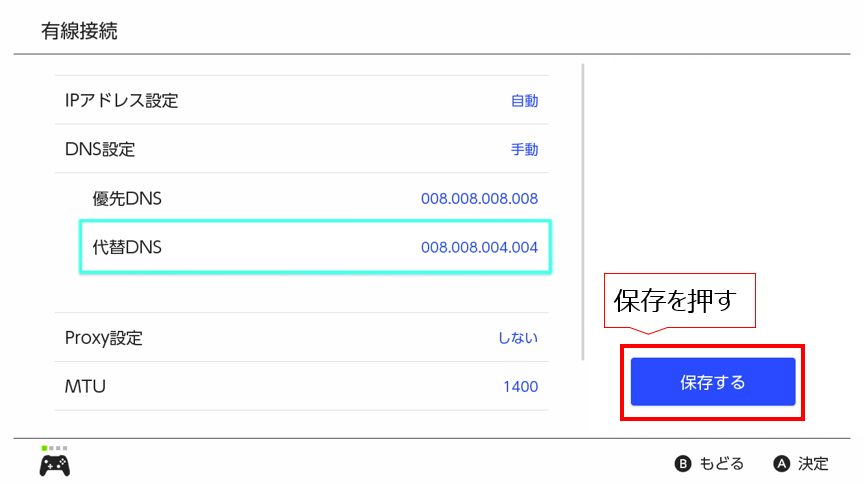
以上で終了となります。
スプラやスマブラの回線落ちを減らせる設定手順のまとめ
回線落ちをへらすDNSの設定を箇条書きで書いています。
- switchを起動しメニュー画面を開く
- switchメニュー画面で歯車アイコン(設定)を押す
- 項目インターネットに合わせて押す
- 「インターネット設定」を押す
- 登録済みのネットワークから現在接続中のものに合わせて押す
- 設定の変更を押す
- DNS設定を開き、自動から手動に変更
- 優先DNSを選択し入力(「8.8.8.8」か「1.1.1.1」を入力)
- 代替DNSを選択し入力(「8.8.4.4」か「1.0.0.1」を入力)
- 「保存」を押して終了
2つのDNSはどちらを設定すればいいのか
結論からいうと、速度や安全性には、どちらも大差ないです。
一応、どちらか設定しておくとDNSエラーによる回線落ちを抑えてくれます。
それでも、決められない場合は、比較検証した記事があるので、確認をお願いします。
2.回線落ちを減らせる設定の最後に
Switchのオンライ対戦ゲームであるスプラやスマブラで回線落ちを減らせる設定をお伝えしました。
DNSエラーが出る場合など、とりあえずDNSをパブリックDNSに設定しておくと解決できます。
また、ラグなどの対策は、別の対策が必要となります。
ご覧いただきありがとうございます。